PassFab Android Unlock Review: Hvor effektivt er det?
14 min. lese
Publisert på
Les vår avsløringsside for å finne ut hvordan du kan hjelpe MSPoweruser opprettholde redaksjonen Les mer
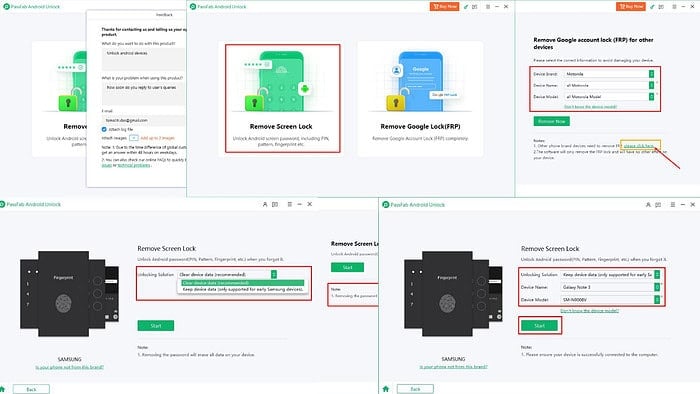
Denne omfattende PassFab Android Unlock-gjennomgangen vil hjelpe deg med å bestemme om du bør kjøpe den for å låse opp Android-telefoner.
Jeg gjennomgikk programvaren grundig på forskjellige Android-enheter for å lage denne grundige anmeldelsen. Jeg testet appen på både lager Android-enheter som Google Pixel og Motorola-mobiltelefoner og OEM Android-enheter som Redmi.
Nå skal jeg vise deg verktøyets hovedfunksjoner, priser, brukergrensesnitt og kundestøttekvalitet.
Klar? La oss dykke rett inn!
Hva er PassFab Android Unlock?
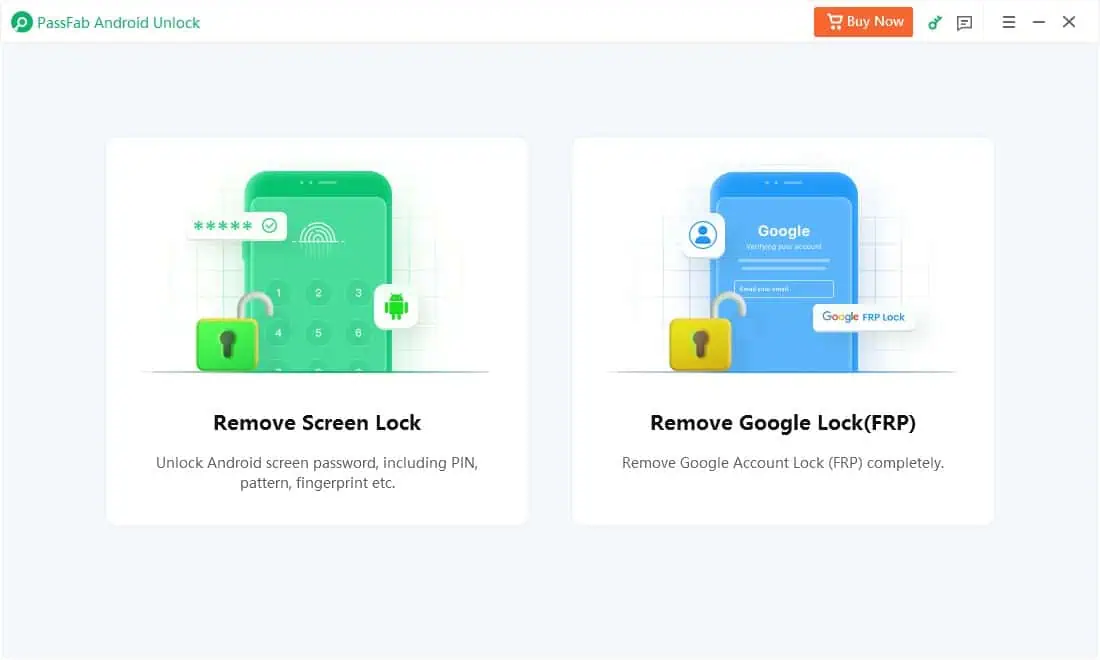
PassFab Android Unlock app fjerner forskjellige typer skjermlåser av forskjellige lager Android- og OEM Android-enheter.
Det lar deg også omgå Googles tilbakestillingsbeskyttelse til fabrikkstandard utfordring som beskytter telefonen mot uautorisert tilgang.
Den bruker forskjellige tilnærminger, inkludert gjenoppretting av bootloader, USB-feilsøking og enhetsdiagnosemodus for å låse opp skjermlåser eller omgå Google FRP. Mens de fleste metodene vil tørke enheten ren, kan det hende at appen på noen eldre Samsung-enheter beholde eksisterende data.
| Pros | Ulemper |
| Tilbyr rimelige abonnementsalternativer samt livstidskjøp. | Den gratis prøveversjonen lar deg ikke låse opp skjermlåser eller omgå Google FRP. |
| To i en app. Du kan slette skjermlåser så vel som Google FRP. | Den kommer med en policy for automatisk fornyelse av abonnement. |
| Programvaregrensesnittet er tilgjengelig på 16 forskjellige språk. | Tilbyr kun e-postbasert støtte |
| Tilbyr fakturering, abonnement og teknisk støtte som svarer innen 24 timer, selv i helgene. | De fleste skjermlåser og Google FRP-opplåsing innebærer tap av data. |
| Minimalistisk brukergrensesnitt. | Du må utføre noen komplekse og manuelle trinn for å fullføre Android-opplåsing. |
| Appen har en læringskurve på middels nivå. | Ett-klikks og hurtigskjermopplåsing av Google FRP-låser på OEM Android-enheter kan noen ganger mislykkes. |
| Verktøyet viser lett forståelige instruksjoner og visuelle køer for skjermopplåsing og Google FRP-omgåelse. | Den manuelle metoden for å fjerne FRP-låsen på Android 11 er en tidkrevende og komplisert prosess. |
| Du kan kjøre appen på både Windows-PCer og Mac-er. | App-grensesnittet kommer kun i faste 1100 x 660 piksler. Du kan ikke maksimere den til å fylle hele skjermen. |
| Den støtter mer enn 6,000 Android-enheter som inkluderer lager- og produsentmodifiserte Android-utgaver. | . |
| Lett programvare og senker ikke PC-en din. | |
| Den installerer ikke adware, malware, spyware, etc. | |
| Uten tap av data kan den tilby skjermlås og fjerning av Google FRP på visse Samsung-enheter. | |
| Opplåsing av skjermlåser og Google FRP fungerer eksternt hvis enheten er koblet til samme Wi-Fi- eller Ethernet-nettverk. |
Ta PassFab Android Lås opp gratis nå!
PassFab Android-opplåsingsfunksjoner
Jeg har listet opp og forklart de beste funksjonene til appen nedenfor:
Skjermlås Låser opp
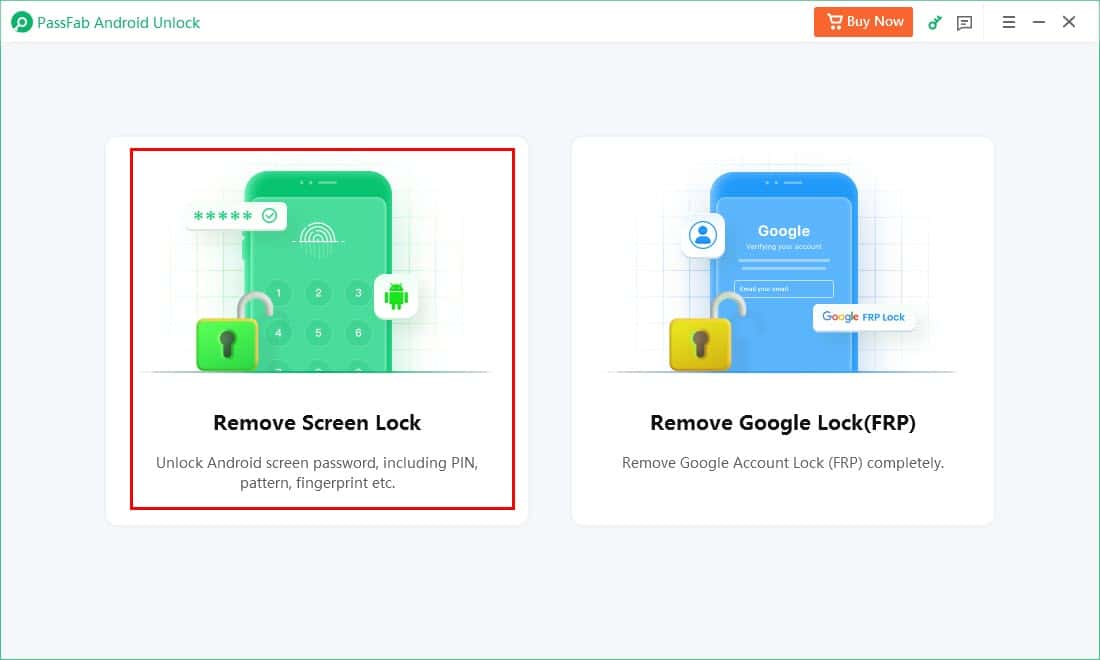
De Fjern skjermlåsen alternativet lar deg slette følgende enhetslåsetiltak:
- Fingeravtrykk
- Mønster
- PIN
- Passord (alfanumerisk hemmelig kode)
Funksjonen lar deg velge enhetens merke. Etter det bytter verktøyet automatisk til riktig protokoll for opplåsing av skjermlås.
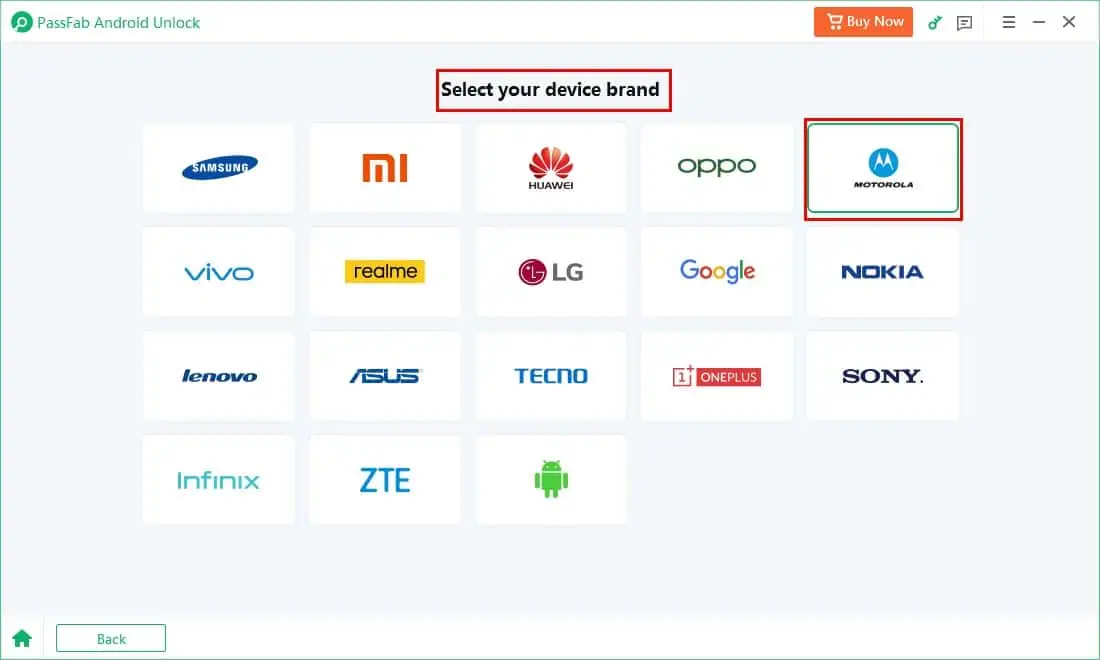
I de fleste tilfeller blir enhetsdataene dine slettet på grunn av en tilbakestilling til fabrikkstandard for den låste telefonen. Derfor må du sette opp enheten fra bunnen av.
Deretter må du gjenopprette sikkerhetskopien fra Google Disk eller bruk en sikkerhetskopifil fra en hvilken som helst annen Sikkerhetskopiering av Android-telefoner verktøyet.
For alle Android-enheter unntatt noen få Samsung-modeller må du utføre en tilbakestilling av fabrikkdata fra gjenopprettingsmodus. Verktøyet vil vise når du skal gjøre det og hvordan.
Appen er smart nok til å vise de nøyaktige trinnene for å få tilgang til gjenopprettingsmodusen for forskjellige enheter automatisk. Alt du trenger å gjøre er å velge riktig enhetsmerke og modell på enhetsvalgskjermen.
For de som bruker en datert Samsung-telefon, oppført i Enhet og OS -kompatibilitet seksjonen, har du muligheten til å velge ingen tap av data alternativ. Og så verktøyet vil låse opp enhetspassordet ditt uten en tilbakestilling av fabrikken.
Denne metoden krever en aktiv internettforbindelse siden verktøyet må laste ned visse programvarepakker. Den nøyaktige prosessen er en forretningshemmelighet vedlikeholdt av PassFabs utviklingsteam. Det innebærer imidlertid enhetens fastvare blinker og få tilgang til enheten i nedlastingsmodus for å tørke av låseskjermen uten å slette data.
Jeg prøvde denne funksjonen på min Moto g72 Android-smarttelefon rennende Android 13.0. Verktøyet klarte å fjerne den biometriske låsen (fingeravtrykket) jeg brukte. Jeg måtte imidlertid ofre mine gamle data på mobiltelefonen.
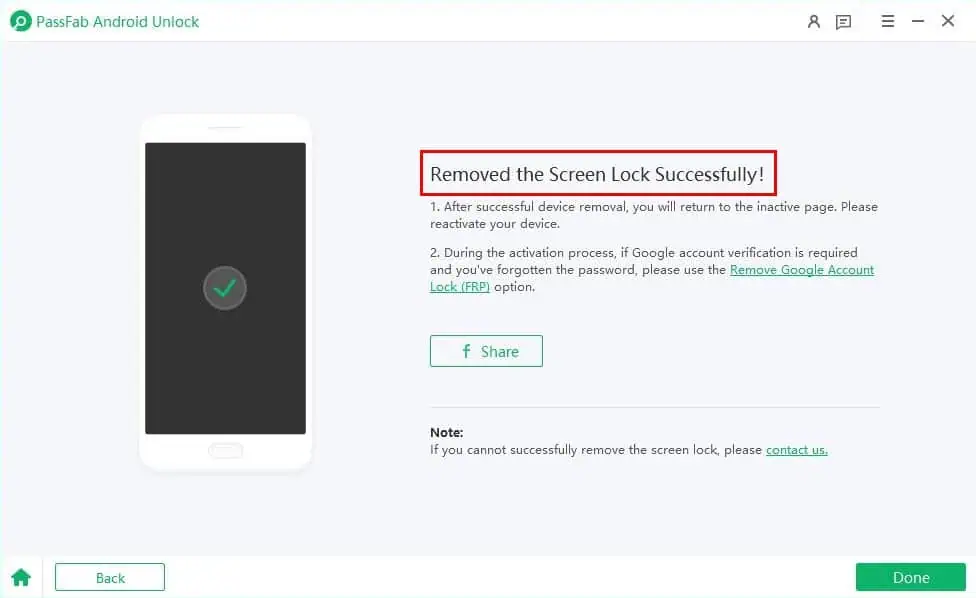
PassFab-teamet oppgraderer programvaren etter hver nye Android-utgave. For eksempel, da jeg brukte appen for noen år tilbake, støttet den bare Android 11.0.
Imidlertid Android 13.0 er nå også tilgjengelig. Snart vil utviklerne legge til kompatibilitetskodene for Android 14.0 utgave også. Hvis abonnementet ditt er aktivt for hele året eller du har kjøpt en livstidslisens, vil du motta et automatisk oppgraderingsvarsel for å inkludere støtte for Android 14.0 og nyere versjoner.
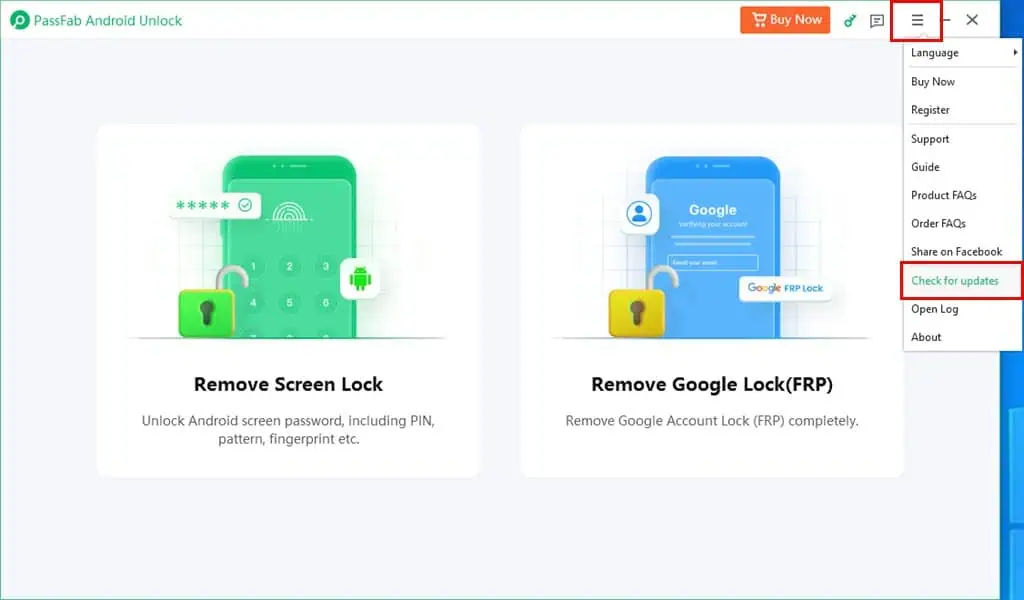
Omgå fabrikktilbakestillingsbeskyttelse
De Fjern Google Lock (FRP) funksjonen lar deg komme tilbake til Android-telefonen din med en ny Google-konto. Denne funksjonen kommer godt med når du ikke har tilgang til e-posten som er registrert med enheten.
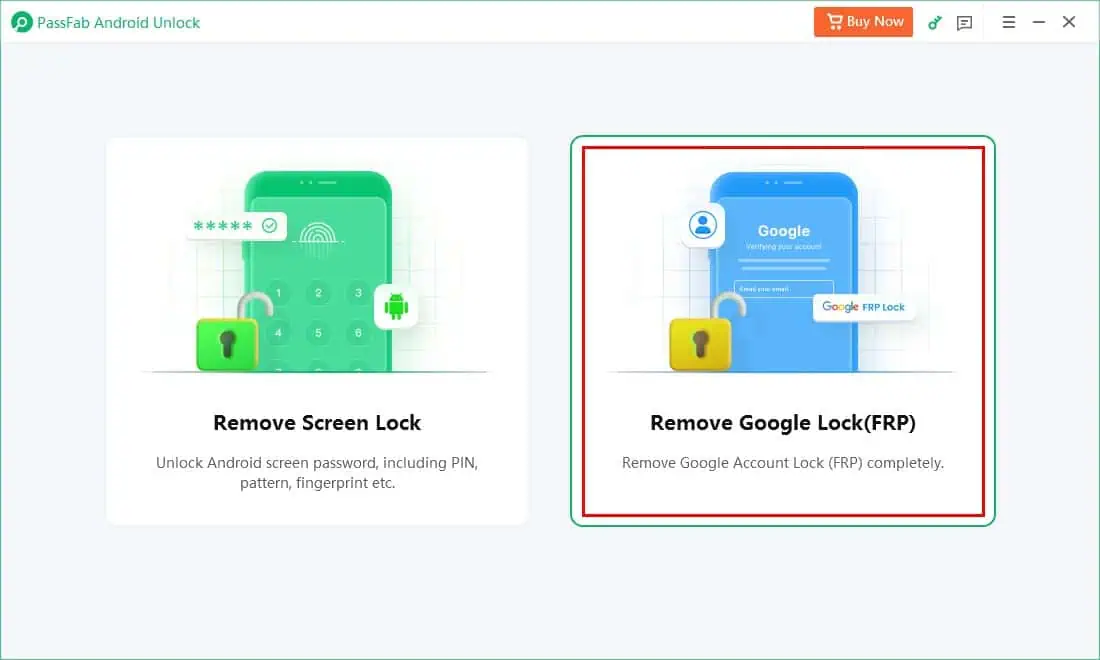
Denne modulen vil slette telefonens interne lagringsdata og de lagrede innstillingene uavhengig av enhetsmodell.
For øyeblikket støtter funksjonen bare en håndfull Android-smarttelefoner og nettbrett oppført i Enhet og OS -kompatibilitet delen av denne anmeldelsen.
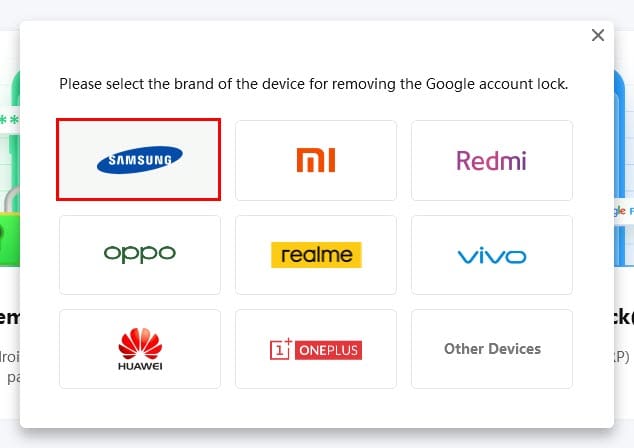
For de støttede enhetene vil verktøyet automatisk velge merke og modell når du kobler det til via en USB-kabel eller Wi-Fi.
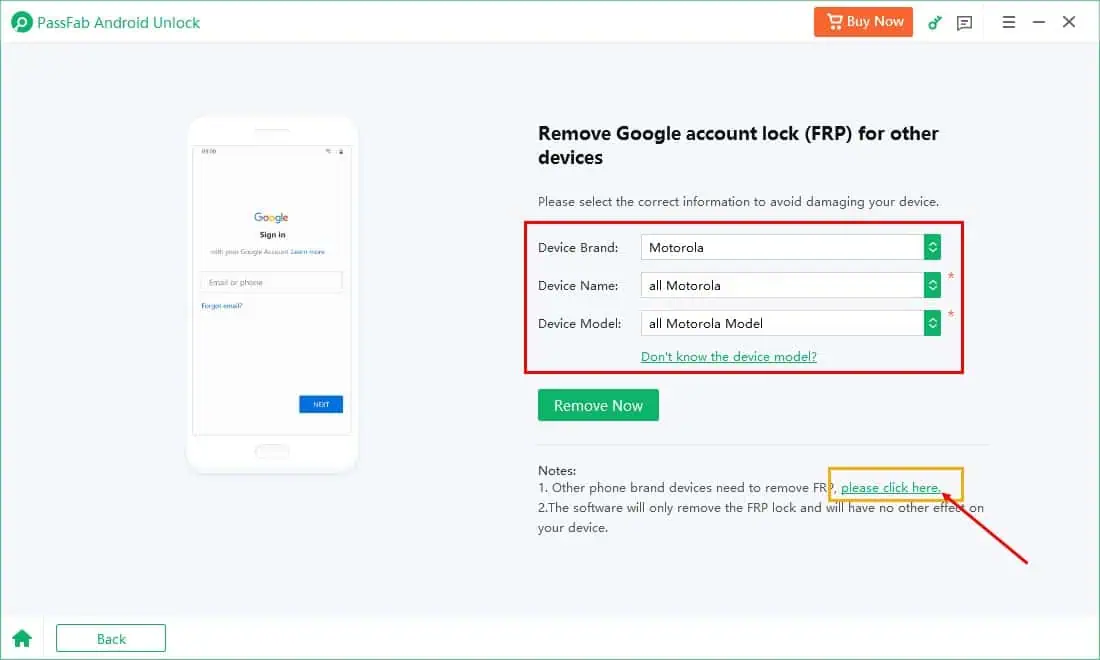
Hvis du ser at valget er feil, kan du klikke på Annet telefonmerke hyperkobling for å gå til enhetsvalgvinduet.
PassFab tilbyr omfattende støtte for forskjellige enhetsmerker og modeller for Google FRP-omgåelse. Sammenlignet med et alternativ, som EaseUS Android Unlocker, har jeg funnet ut at sistnevnte bare er kompatibel med et par Samsung-enheter som kjører på Android 6.0 til Android 13.0.
Derfor er PassFab-verktøyet et flott alternativ for støtte for flere enheter. Hvis du har en blanding av Androider i husholdningen din, kan du trygt gå for PassFab Android Unlock for å omgå Google FRP når det trengs.
Enhet og OS -kompatibilitet
Du kan installere programvaren på følgende datamaskiner:
- Windows: Fra Windows XP til Windows 11 og alt i mellom.
- MacOS: MacOS 10.10 og nyere versjoner sammen med MacOS 12.
Kravene til CPU-ressurs for appen er også begrenset. Den trenger bare følgende datamaskinkapasitet:
- Et minimum av 256 MB RAM er nødvendig; appen bruker maksimalt 100 MB under ulike behandlingsfaser.
- Du trenger bare en tom plass på 200 MB.
- Verktøyet kjører jevnt på en CPU på 1 GHz eller mer.
Appen kan låse opp låseskjermen til flere Android-enhetsmerker fra Android 2.0 til Android 13.0. Nedenfor finner du en forenklet tabell som viser de populære OEM Android-produsentene og enhetsmodellene som er kompatible med den:
| Merker | Store modeller |
| Pixel og nyere modeller opp til Pixel 4 XL | |
| Motorola | Motorola Razr-serien, Motorola Atrix HD, etc. |
| Huawei | Mate 30 5G, Mate 30 Pro 5G, Mate 30, etc. |
| Samsung | Galaxy S7/ S7 Edge, Galaxy S20 Ultra 5G, etc. |
| LG | LG Optimus G, LG Optimus F7, etc. |
| Lenovo | A6 Note, A7700, K6 Power, etc. |
| ASUS | enheter i ROG-serien og alle ZenFone-modeller |
| OnePlus | Alle modeller |
| Sony | Alle modeller |
Listen ovenfor er ikke uttømmende. Før du kjøper programvaren, sjekk om enheten din støttes ved å gå til PassFab-støttede Android-enheter portal.
Bypass FRP-funksjonen støtter imidlertid bare et begrenset antall Android-enheter:
| Merker | Android OSer støttes |
| Samsung | Android 6.0 til 13.0 |
| Xiaomi | MIUI 10 til 14 |
| Vivo | Android 10.0 til 12.0 |
| Huawei | Android 10.0 |
| OnePlus | Android 6.0 og senere |
Selv om det ikke er oppført i PassFabs systemkravportal, testet jeg Remove Google Lock (FRP)-modulen på en motorola g72 mobiltelefonen kjører 13.0 Android OS og jeg var fortsatt i stand til å låse opp aktiveringslåsen.
Jeg foreslår imidlertid at du sjekker den støttede listen over enheter før du kjøper verktøyet. Hvis enheten din ikke er på listen og du oppdager at skjermopplåsing eller Google FRP-bypass ikke fungerer, kanskje du ikke får refusjon. Det tekniske støtteteamet vil utnytte det faktum at enheten din ikke er på listen over støttede for å nekte å gi pengene tilbake.
Google FRP-omgåelse utført ved hjelp av programvaren vil ikke forstyrre de grunnleggende funksjonene til enheten, som telefoni, mobildata, GPS, kontakter osv.
Lås opp Samsung-enheter uten tap av data
Du kan låse opp skjermlåsen på Android-enheten din uten å miste data og innstillinger hvis den er fra en av de daterte Samsung-modellene, som:
- Samsung Galaxy Note 3/ 4/ 4 Edge/ 8.0/ II
- Samsung Galaxy S3/ S4/ S4 Active/ S4 LTE-A/ S4 Mini/ S5/ S5 Duos/ S6/ S6 Edge/ S6 Edge Plus
- Samsung Galaxy Tab 2 7/ Pro 10.1/ Pro 8.4/ S 8.4/ 2 10.1
Denne funksjonen fungerer i en litt annen prosess. Etter at du har valgt Samsung fra skjermbildet for valg av enhet for fjern skjermlås, vil du se en rullegardinliste for følgende opplåsingsløsninger:
- Slett enhetsdata: Anbefalt for alle Samsung-enheter
- Behold enhetsdata: Støttes for noen utvalgte modeller fra Samsung
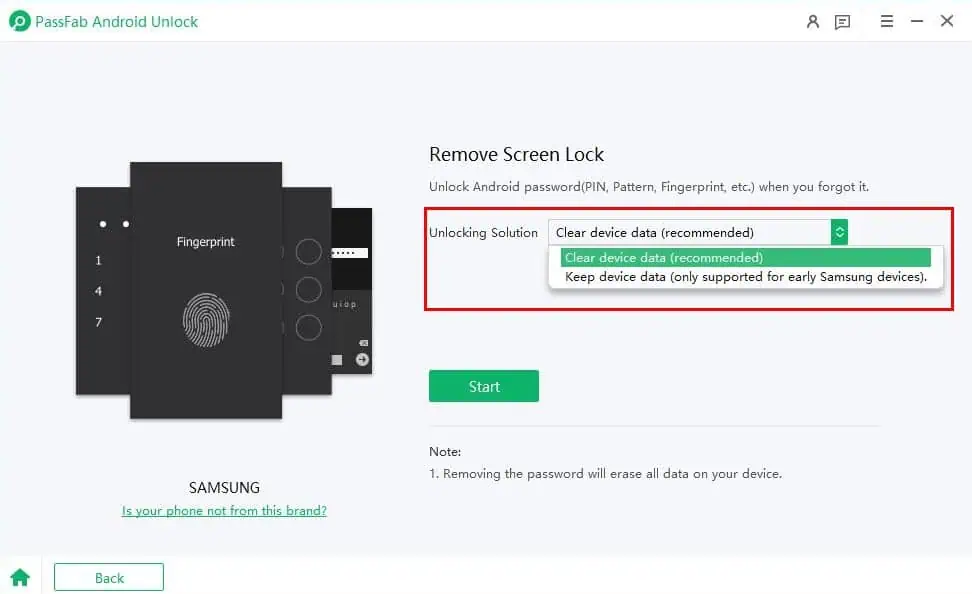
Så hvis enheten din støttes, kan du velge Behold enhetsdata for å unngå å slette eksisterende innstillinger, bilder, dokumenter, filer og mer.
Deretter må du velge enhetsmodellen nøyaktig. Dette trinnet er avgjørende siden verktøyet vil laste ned riktig firmware avhengig av modellen du velger.
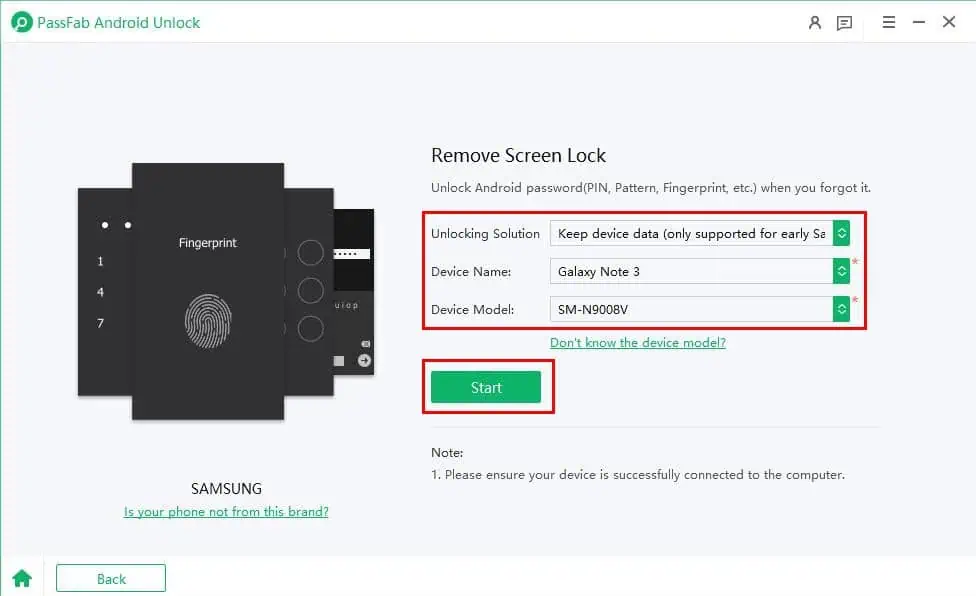
I denne fasen må du koble din PC eller Mac til internett siden du må laste ned programvarepakker for enheten.
Du må sette inn enheten din Nedlastingsmodus for endelig å omgå Googles Frp. Verktøyet vil vise visuelle og tekstbaserte instruksjoner i denne fasen.
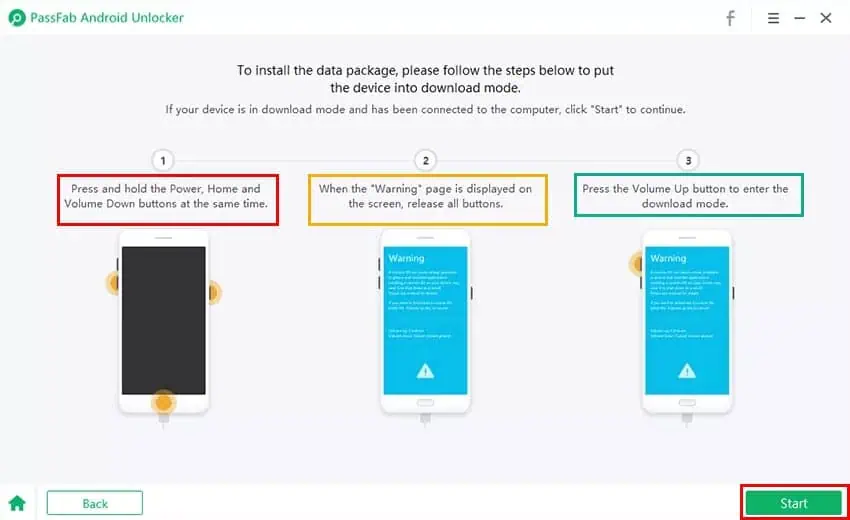
Vær oppmerksom på det målenheten skal ha en Hjemprodukt knapp. Hvis din Samsung-mobiltelefon ikke har en, vil denne modulen ikke fungere.
Personvern, sikkerhet og vilkår for data
Du kan ikke bruke verktøyet til å låse opp skjermlåser eller omgå Google FRP for enheter du ikke eier. Du kan imidlertid betjene enheter som eies av noen andre i familien din med deres samtykke.
Når det gjelder sikkerhet, PassFab Android Unlock kommer ikke med skjulte apper, nettlesere, batch-skript, løsepengeprogramvare, skadelig programvare, spyware, etc. Den tilbyr kun en ren installasjon av sine egne moduler.
Jeg kjørte appen i noen dager i bakgrunnen og overvåket CPU, RAM, strøm og nettverksbruk. Når appen er inaktiv, bruker den ikke mer enn 76 MB minne. Dessuten er forbruket av CPU-, nettverks- og strømressurser også null.
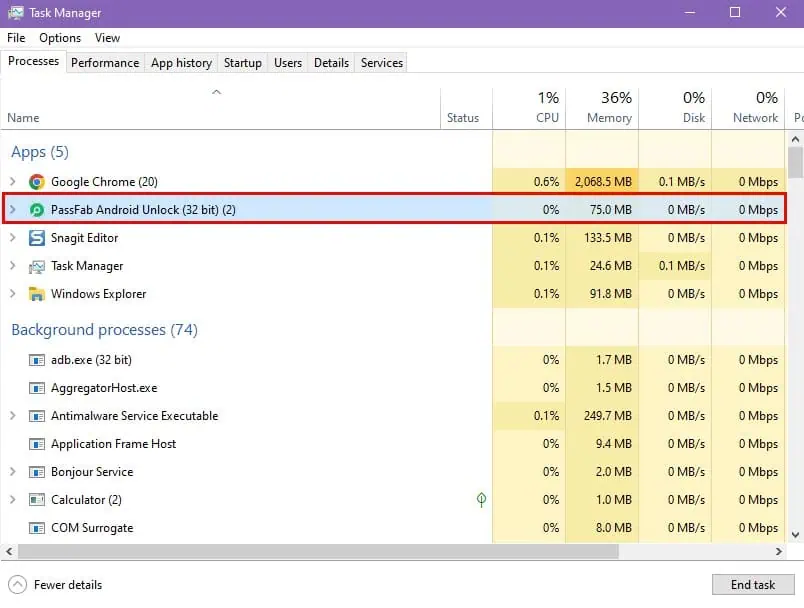
Jeg fikk ikke annonser for Android-opplåsere eller relaterte produkter på YouTube, Facebook, mobilapper, Google Play osv. etter å ha brukt det. Dette er en indikasjon på at programvaren ikke selger enheten og bruksdataene dine til tredjeparter.
PassFab Android Lås opp brukergrensesnitt
Brukergrensesnittet er enkelt og minimalistisk. Det er bare to hovedknapper eller funksjonskort å velge mellom:
- Fjern skjermlås: Låser opp PIN-, fingeravtrykk-, passord- og mønsterlåser.
- Fjern Google Lock (FRP): Omgå aktiveringslås.
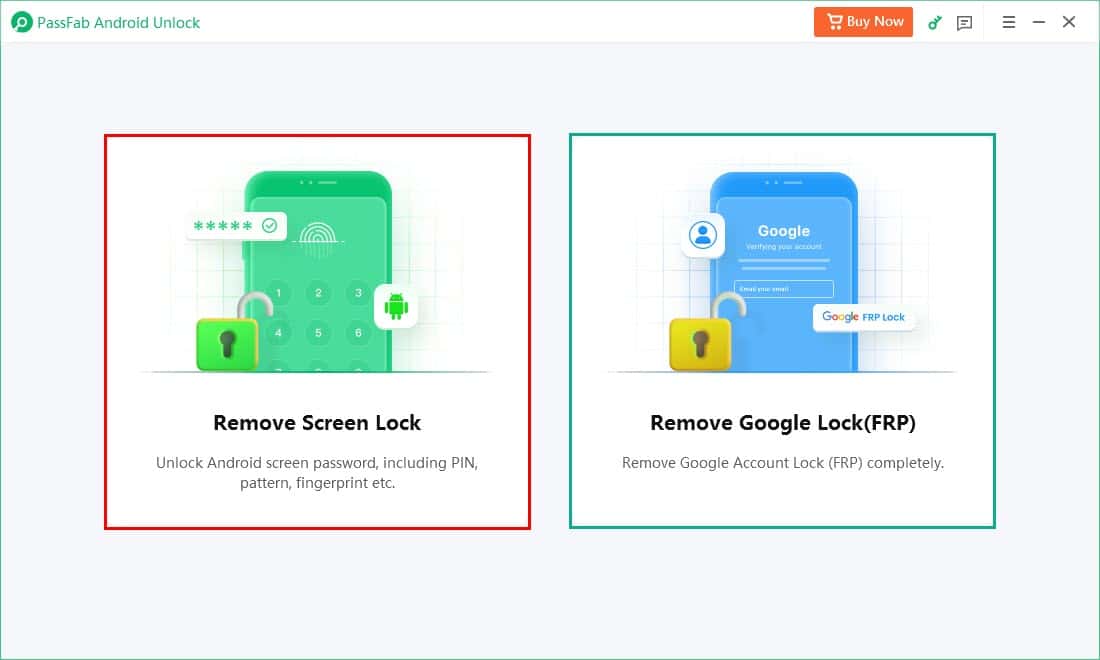
Det visuelle på startskjermen skal også enkelt fortelle deg hvilket alternativ som gjør hva. For eksempel Fjern skjermlåsen viser overlegg av PIN-kode, fingeravtrykkskanning, etc., bilder. Så det indikerer at knappen er for fjerning av skjermlås.
Så jeg vil si at appen inkluderer de nødvendige tilgjengelighetsfunksjonene slik at brukere visuelt kan betjene appen effektivt.
Videre kan du begynne å låse opp enhetens skjermlås eller Google FRP-lås kun med to til tre klikk. Der er det ikke mange konfigurasjoner du trenger å tilpasse. Det er imidlertid noen få handlinger du må utføre manuelt:
- Velg Samsung-enhetsmerke og -modell
- Få tilgang til gjenopprettingsmodus
- Aktiver nedlastingsmodus for Samsung
- Gå inn i diagnosemodus
Hver gang du må utføre noen trinn på enheten ved å bruke strømknapper, volumtaster, hjemknapper osv., viser verktøyet detaljerte instruksjoner. I disse veiledningene finner du ytterligere forklaringer for å forstå trinnene før du utfører blindt.
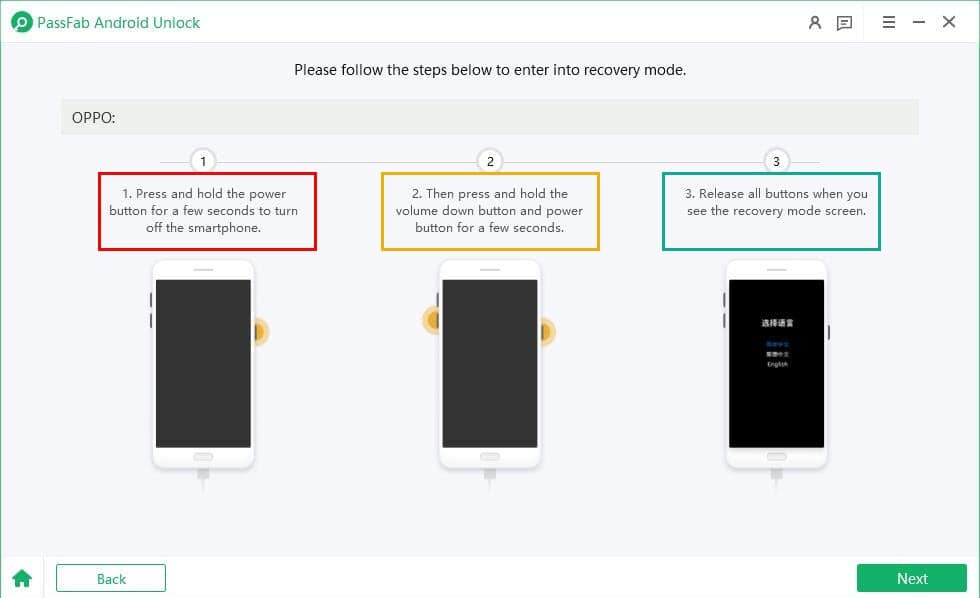
Siden verktøyet viser visuelle og tekstlige instruksjoner, trenger du ikke å huske eller ta notater av trinnene du utfører i fremtiden.
Verktøyet er designet med omtanke for å vise advarselsmeldinger visuelt. For eksempel, da jeg valgte Motorola-alternativet på Fjern skjermlåsen enhetsvalgskjermen, viste programvaren et notat om at modulen ville slette alle enhetsdata og innstillinger.
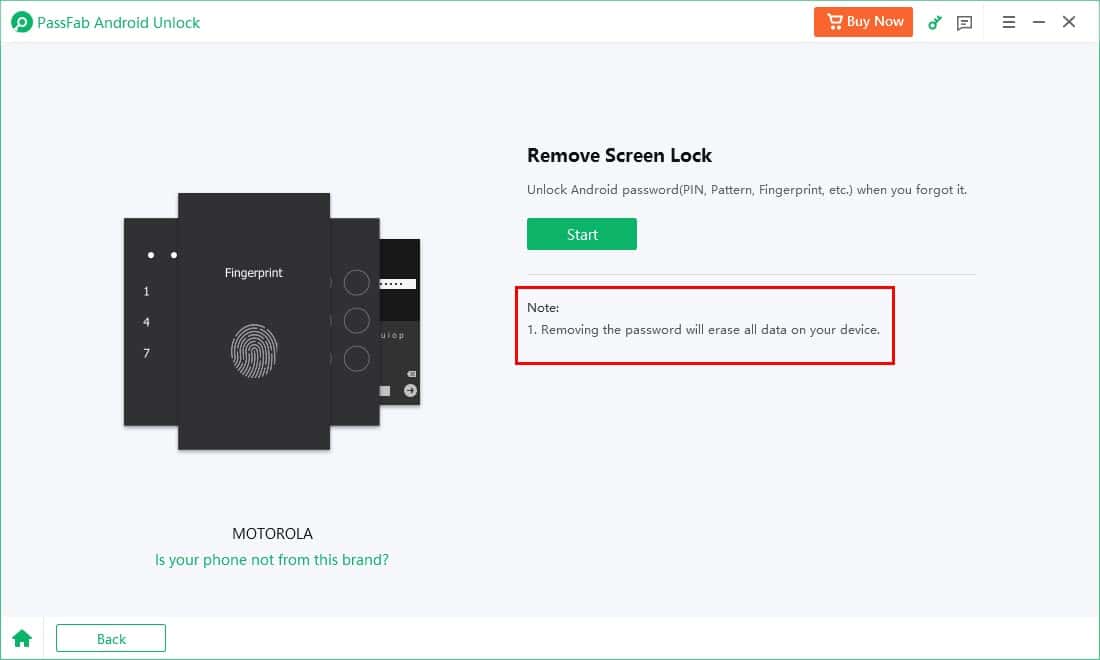
På samme måte, når du velger en støttet Android-enhet, som tidligere Samsung-smarttelefoner og -nettbrett i Fjern Google Lock (FRP) modul, viser den at funksjonen støtter omgåing av FRP uten tap av data.
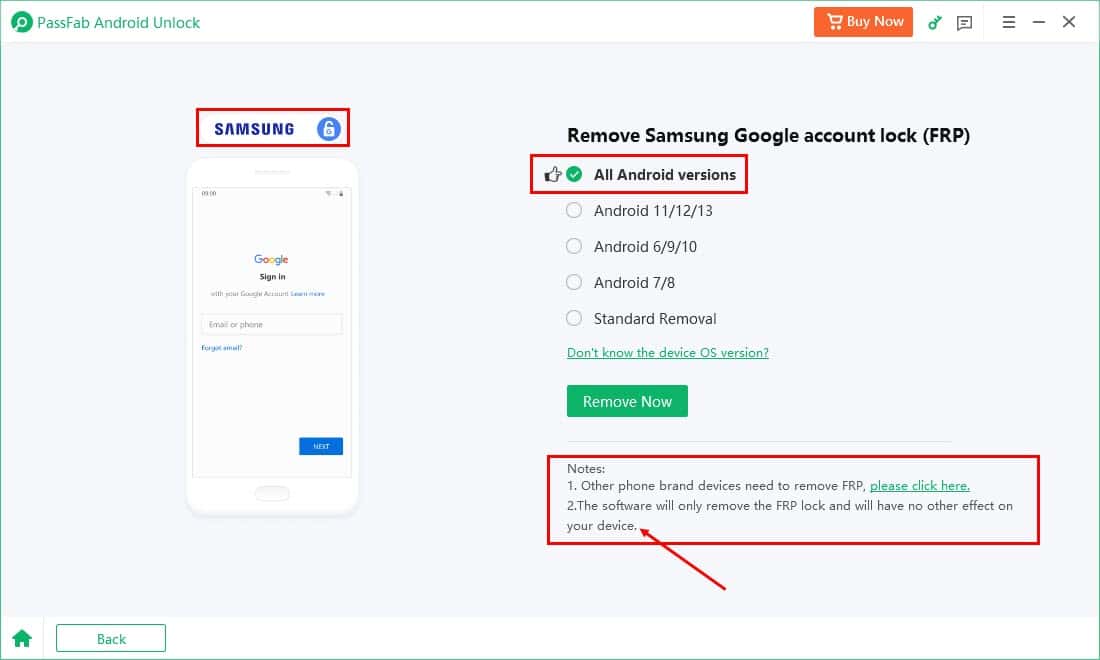
Derfor vil du se om programvaren vil slette enhetsdata og konfigurasjoner før du starter prosessen.
Navigasjonsopplevelsen på appen er også ganske fantastisk. Hvis du for eksempel ønsker å gå tilbake ett vindu under en prosess bortsett fra når du har startet den faktiske opplåsingsfasen, kan du ganske enkelt klikke på Tilbake knapp.
Alternativt, hvis du ønsker å gå tilbake til appens Hjem-skjerm, kan du trykke på Hjem-ikon. Du finner begge disse navigasjonsknappene i nedre venstre hjørne av programvaren.
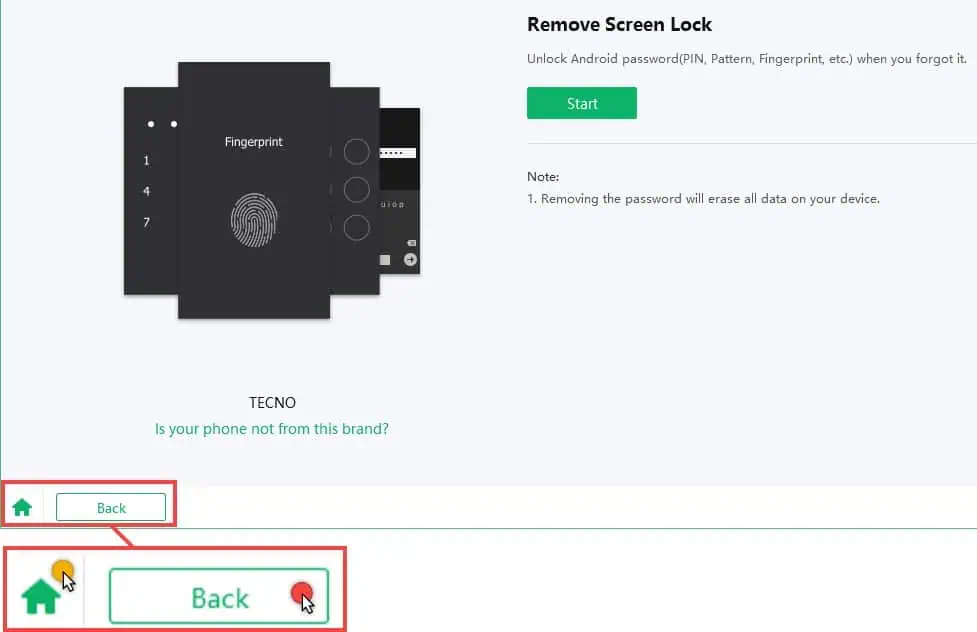
Programvaren er tilgjengelig i 16 språk. Så hvis engelsk ikke er morsmålet ditt, kan du bytte brukergrensesnittspråket fra Språk delen i tre-linjers navigasjonsmeny. Du finner menyen med tre linjer i øverste høyre hjørne av appen.
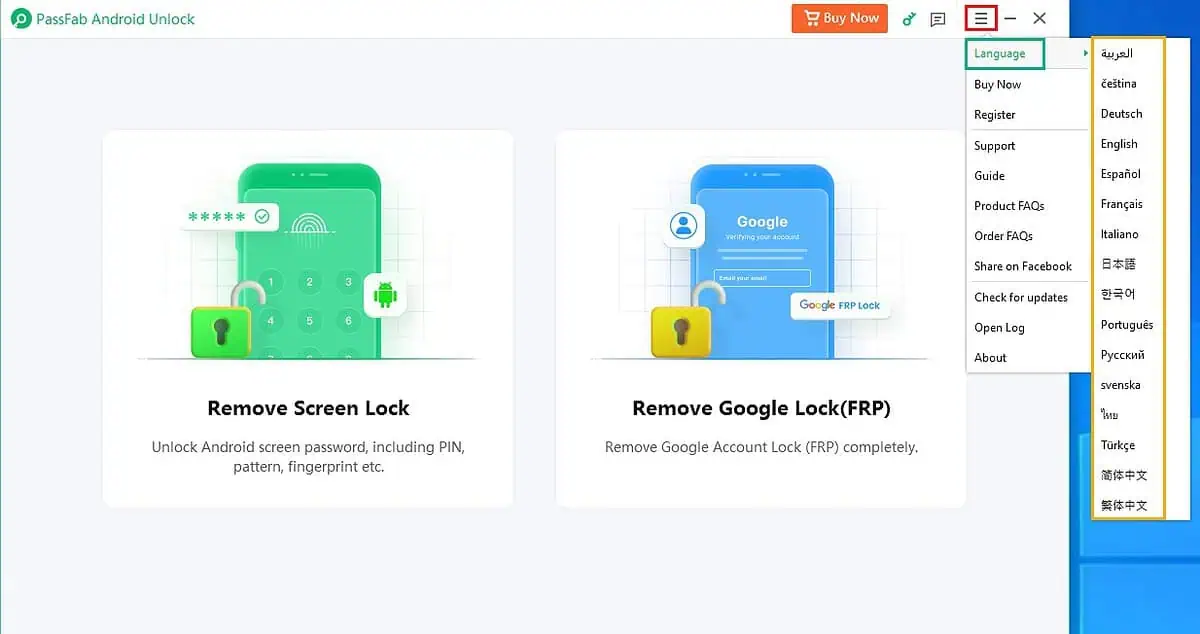
Sammenlignet med noen av konkurrentene, som EaseUS Android Unlocker, er opplevelsen her mye bedre.
Kundeservice
PassFab-appen tilbyr kun e-postbasert støtte. Du kan nå ut til teamet ved å bruke følgende kanaler:
Tilbakemeldingsskjema i appen
Du kan finne tilbakemeldingsskjemaet i programvaregrensesnittet hvis du allerede har installert det. Den er plassert øverst til høyre i appen.
Formen er enkel. Du må angi den tiltenkte bruken og problemet du står overfor. Du kan også legge ved skjermbilder av problemet for en rask løsning.
Jeg brukte skjemaet til å sende inn en forespørsel til støtteteamet. PassFab-serveren sendte meg en bekreftelse på billetten med en gang.
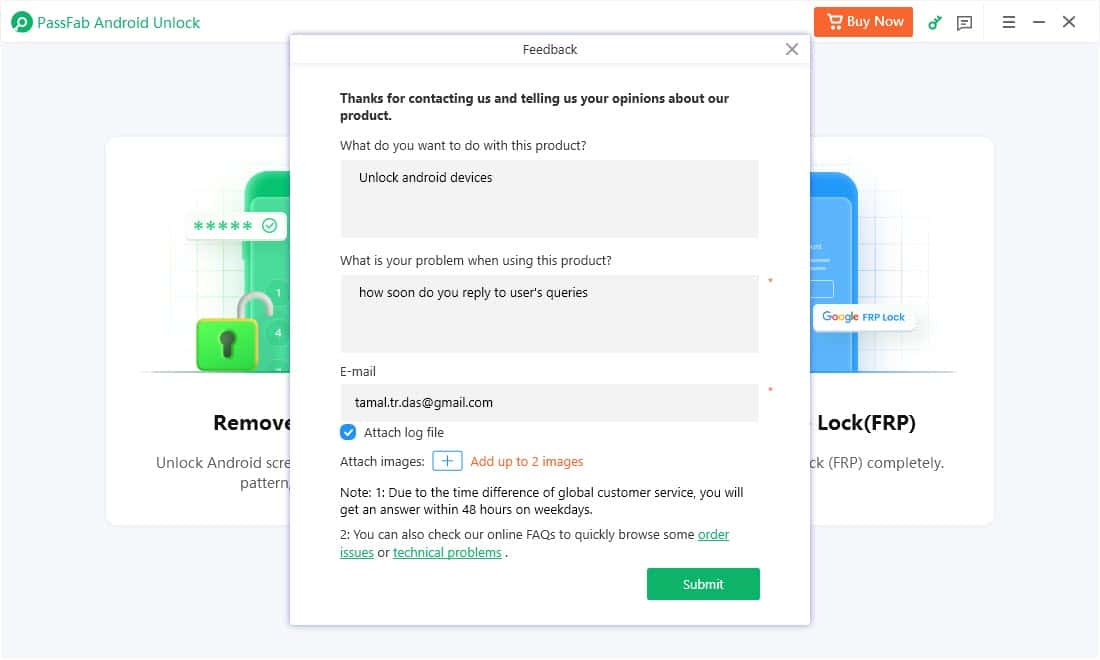
På bare 7 timer og 46 minutter svarte e-poststøtteteamet for PassFab på kundestøtten min.
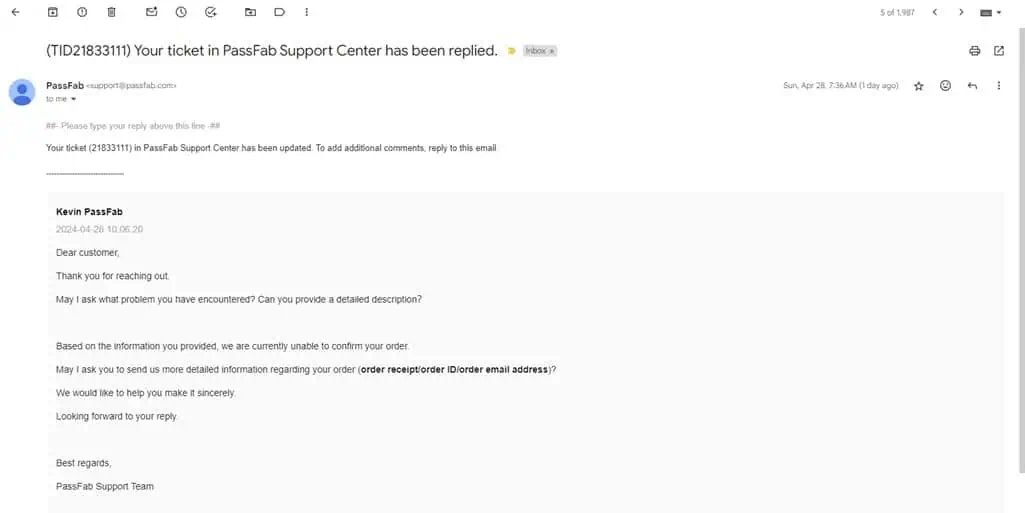
Kontaktskjema for nettstedet
For de som ikke har installert appen, har PassFab-støtteteamet laget et kontaktskjema på sin nettportal.
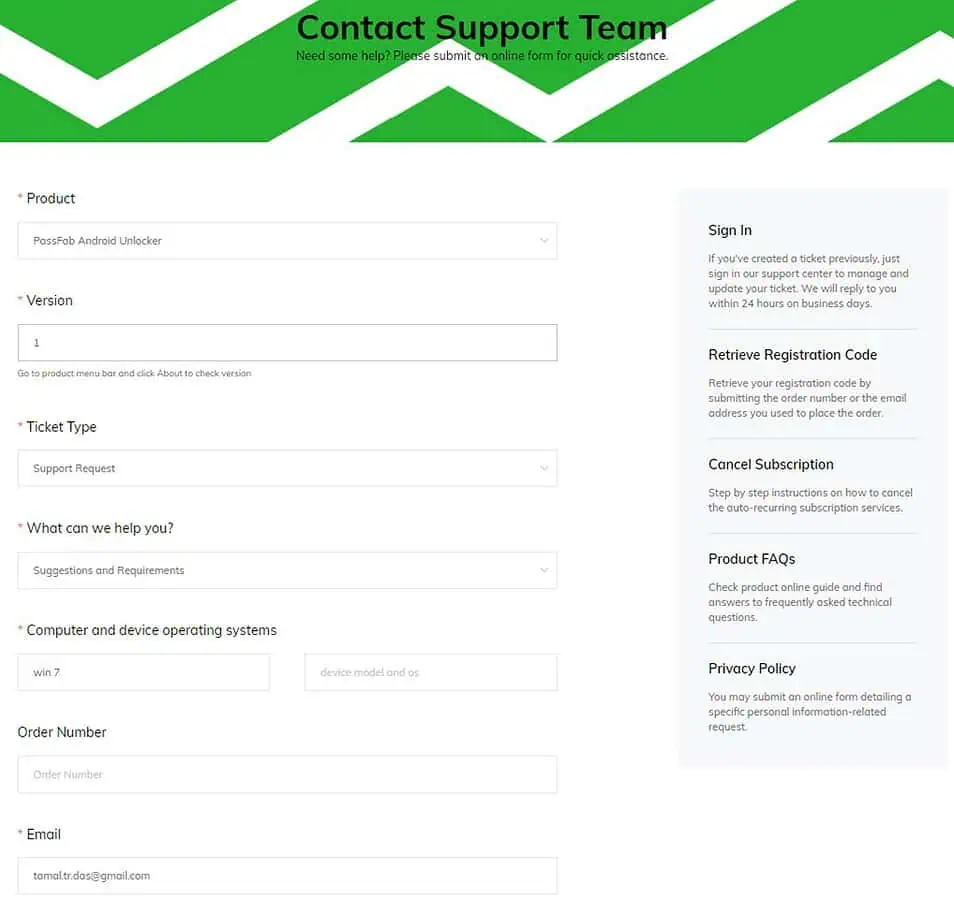
Du kan sende inn refusjoner, løsning av faktureringsproblemer, forhåndssalg osv., forespørsler ved å bruke dette støtteskjemaet.
Jeg brukte også dette nettskjemaet til å sende inn en støtteforespørsel og mottok et svar via e-post innen 8 timer.
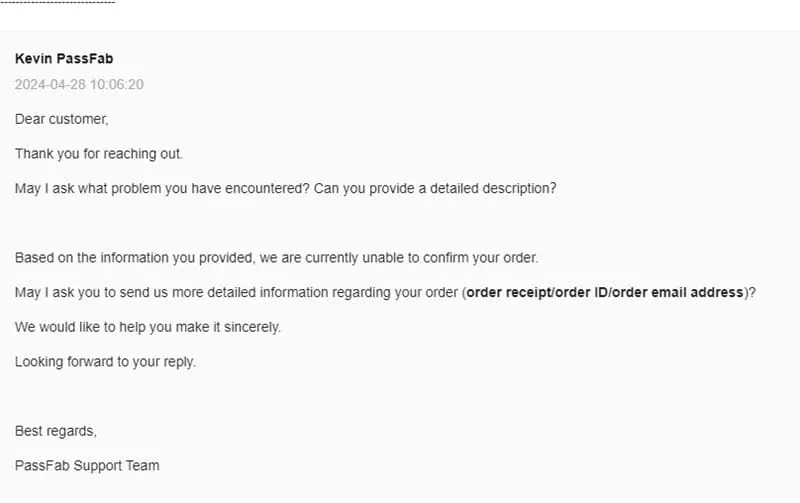
PassFab Android Unlock-priser
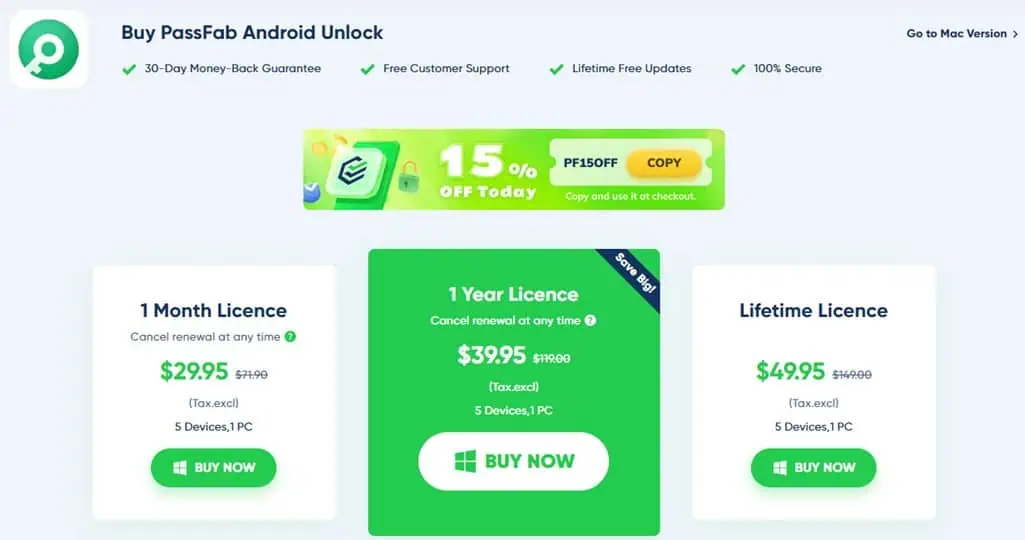
Her er en enkel tabell som viser ulike abonnementsalternativer for både Windows- og Mac-utgaver av PassFab:
| Egenskaper | 1 måneds lisens | 1 års lisens | Livstidslisens |
| Kostnad | $29.95 | $39.95 | $49.95 |
| Antall Androider som støttes | 5 | 5 | 5 |
| Antall datamaskiner tillatt | 1 | 1 | 1 |
Alle abonnements- og engangskostnadene nevnt ovenfor er eksklusive skatter og avgifter.
Hvis du kjøper månedlige eller årlige lisenser, blir du automatisk registrert for automatisk fornyelse. Hvis du ikke planlegger å fortsette til neste faktureringssyklus, kontakt kundestøtte ved å bruke en av de tidligere forklarte kanalene og be om å kansellere abonnementet.
Angrerett
Du kan be om refusjon innen 30 dager lisenskjøp under følgende omstendigheter:
- Du har kjøpt feil PassFab-app og kjøpt den riktige. Nå vil du ha tilbakebetaling for den første transaksjonen.
- Du har kjøpt den samme PassFab Android Unlock-lisensen to ganger i løpet av de siste 48 timene.
- Du mottok ikke lisensen innen 24 timer etter transaksjonen.
- Du kansellerte abonnementet før neste faktureringssyklus, men ble fortsatt belastet.
- Hvis verktøyet ikke fungerer som lovet eller annonsert på nettstedet, kan du samarbeide med det tekniske supportteamet for feilsøking. Når teamet anser at problemet ikke kan løses, kan de godkjenne en refusjon.
PassFab Android Unlock Review – Dom
Fra min erfaring kan jeg trygt si at denne programvaren er pålitelig nok til å låse opp Android-enhetene dine hvis du har glemt passordet eller legitimasjonen for Google-kontoen.
I tillegg er grensesnittet enkelt, med tekstlige og visuelle veiledninger om prosessen.
Imidlertid vil du sannsynligvis ikke kunne lagre enhetens data. Hvis du er ok med tap av data, kan du definitivt sjekke ut programvaren.
Prøvde du verktøyet etter å ha lest denne PassFab Android Unlock Review? Del opplevelsen din i kommentarfeltet.








